Sommaire
Auteur
Actualité
Mise à jour le 26 Dec, 2025

Changer le disque de démarrage en SSD sous Windows 11 ou Windows 10 est l'une des meilleures solutions pour améliorer considérablement la vitesse et les performances d'un PC. Un SSD permet un démarrage plus rapide de Windows, une meilleure réactivité du système et une stabilité accrue par rapport à un disque dur traditionnel (HDD).
Cependant, de nombreux utilisateurs se demandent comment migrer Windows vers un SSD sans réinstaller le système, comment rendre le SSD bootable, ou encore comment le définir correctement comme disque de démarrage dans le BIOS. Une mauvaise configuration peut entraîner des problèmes fréquents, tels qu'un SSD non détecté ou un système qui ne démarre pas après le clonage.
Dans ce guide complet, vous apprendrez étape par étape comment préparer un SSD, transférer le système d'exploitation Windows 11/10 vers le SSD, puis configurer le SSD comme disque de démarrage sans perte de données. Ce tutoriel est conçu pour tous les niveaux d'utilisateurs, y compris les débutants.
👉 À la fin de cet article, votre ordinateur démarrera correctement sur le nouveau SSD, sans réinstallation de Windows et sans erreurs de démarrage.
Étapes pour faire d'un SSD le disque de démarrage sous Windows
Utiliser un SSD comme disque de démarrage est aujourd'hui la configuration idéale pour un PC Windows. Dans la plupart des cas, il est possible de migrer Windows vers un SSD sans réinstaller le système, à condition de suivre une méthode correcte.
Pour réussir cette opération et éviter les erreurs courantes (SSD non bootable, problème de BIOS, système qui ne démarre pas), le processus se déroule en trois étapes essentielles. Le tableau ci-dessous vous permet de visualiser rapidement l'ensemble de la procédure et d'accéder directement à chaque partie du guide.
Installer et initialiser le nouveau disque SSD afin qu'il soit prêt pour la migration du système Windows.
⏱️ 3–5 minutesTransférer le système d'exploitation Windows (Windows 11/10/8/7) vers le SSD, sans réinstaller Windows ni perdre de données.
⏱️ 10–30 minutesConfigurer le BIOS/UEFI afin que Windows démarre automatiquement sur le SSD.
⏱️ 3–5 minutes⭐Vous n'aimez pas les guides écrits ? Pas de souci, nous avons préparé un tutoriel vidéo pour vous. Apprenez à migrer votre système en seulement trois minutes.>>
Même si votre SSD est déjà branché et reconnu par Windows, il est important de suivre ces étapes dans l'ordre pour garantir un démarrage correct du système après la migration.
Question fréquente :
« Mon SSD est déjà installé et initialisé. Dois-je réinstaller Windows pour l'utiliser comme disque de démarrage ? »
Réponse courte : Non. Dans la majorité des cas, il suffit de migrer le système existant vers le SSD puis de modifier l'ordre de démarrage dans le BIOS, sans réinstallation complète de Windows.
Ce guide a été conçu pour être clair et accessible. Même si vous êtes débutant, vous pouvez suivre chaque étape en toute sécurité pour rendre votre SSD amorçable sous Windows.
Partie 1. Préparer le SSD avant de migrer Windows
La préparation du SSD est une étape déterminante pour réussir la migration de Windows et éviter les problèmes de démarrage. De nombreux échecs (SSD non détecté, disque non bootable, écran noir après clonage) sont dus à un SSD mal préparé. Que vous utilisiez un SSD neuf ou un disque déjà utilisé, il est essentiel de vérifier son installation matérielle, sa détection dans le BIOS et sa compatibilité avec le disque système actuel avant de passer à la migration de Windows.
Outils : ①. Un disque SSD (d'une capacité égale à l'espace utilisé sur votre disque système) ; ②. Câbles de connexion du disque SSD ; ③. Un tournevis ; ④. Un ordinateur Windows 10/11 ; ⑤.Les paramètres du BIOS
Étape 1 : Installer le SSD sur le PC
Éteignez complètement l'ordinateur et débranchez-le. Ouvrez le boîtier à l'aide d'un tournevis, puis connectez le SSD au PC via les câbles appropriés.

Une fois le SSD correctement installé, refermez le boîtier et démarrez l'ordinateur.
Étape 2 : Vérifier et activer le SSD dans le BIOS
Lors du démarrage, appuyez sur F2 / F8 / F11 / DEL (selon le fabricant) pour accéder au BIOS / UEFI.
Dans les paramètres : ① Vérifiez que le SSD est bien détecté ② Activez-le s'il est désactivé ③ Enregistrez les modifications et quittez le BIOS
Après le redémarrage, le SSD doit apparaître dans la Gestion des disques de Windows. Si ce n'est pas le cas, la migration du système ne pourra pas être effectuée correctement.
Étape 3 : Vérifications essentielles avant la migration
Avant de passer à la migration du système d'exploitation, prenez quelques minutes pour effectuer les vérifications suivantes. Elles permettent d'éviter la majorité des erreurs après clonage.
Recommandations importantes :
- 1️⃣ Assurez-vous que l'espace utilisé sur le disque C est inférieur ou égal à la capacité du SSD. Si nécessaire, consultez ce guide : Augmenter la taille du disque C.
- 2️⃣ Vérifiez que le SSD utilise le même style de partition (MBR ou GPT) que le disque système actuel. Un mauvais choix peut empêcher Windows de démarrer après la migration. Guide recommandé : Comment initialiser un SSD.
- 3️⃣ Si le SSD n'est pas neuf, sauvegardez impérativement les données importantes. La migration du système d'exploitation effacera toutes les partitions existantes sur le SSD cible.
Une fois ces étapes terminées, votre SSD est correctement préparé. Vous pouvez maintenant passer à la partie suivante pour migrer Windows vers le SSD sans réinstaller le système.
Partie 2. Migrer le système d'exploitation de Windows 11/10 vers un disque SSD
Si vous préférez transférer votre système d'exploitation Windows actuel sur un disque SSD, suivez les étapes du tutoriel ci-dessous.
Outils : ①. Logiciel de clonage ou de migration du système - EaseUS Partition Master; ②. Ordinateur Windows 10/11.
Pour migrer un système d'exploitation vers un nouveau disque SSD, vous pouvez procéder à un clonage manuel ou utiliser un gestionnaire de partitions magique pour vous aider. Pour migrer un système d'exploitation vers un disque SSD avec succès, nous vous recommandons vivement d'essayer EaseUS Partition Master.
Pour faciliter la migration de Windows vers un SSD et garantir un démarrage sans problème, EaseUS Partition Master offre plusieurs fonctionnalités clés :
- ✅ Migrer Windows vers SSD/HDD en un clic, sans réinstallation
- ✅ Clonage sécurisé pour éviter les erreurs de démarrage
- ✅ Compatible MBR & GPT pour BIOS/UEFI
- ✅ Redimensionnement automatique des partitions sur SSD
- ✅ Créer un disque bootable pour dépannage
- ✅ Interface simple et guidée, adaptée aux débutants
Tutoriel : Migrer le système d'exploitation d'un disque dur vers un disque SSD
Tous les utilisateurs, quel que soit leur niveau, peuvent migrer le système Windows et les partitions de démarrage vers le disque SSD en une seule fois grâce à la fonction "Migrer OS vers SSD/HDD".
Remarque: L'opération de migration du système d'exploitation vers SSD ou HDD supprimera et effacera toutes les partitions et les données existantes sur votre disque cible. Si vous y avez enregistré des données importantes, sauvegardez-les au préalable sur un disque dur externe.
Étape 1. Sélectionnez " Clonage " dans le menu de gauche. Sélectionnez " Migrer l'OS " et cliquez sur " Suivant " pour continuer...
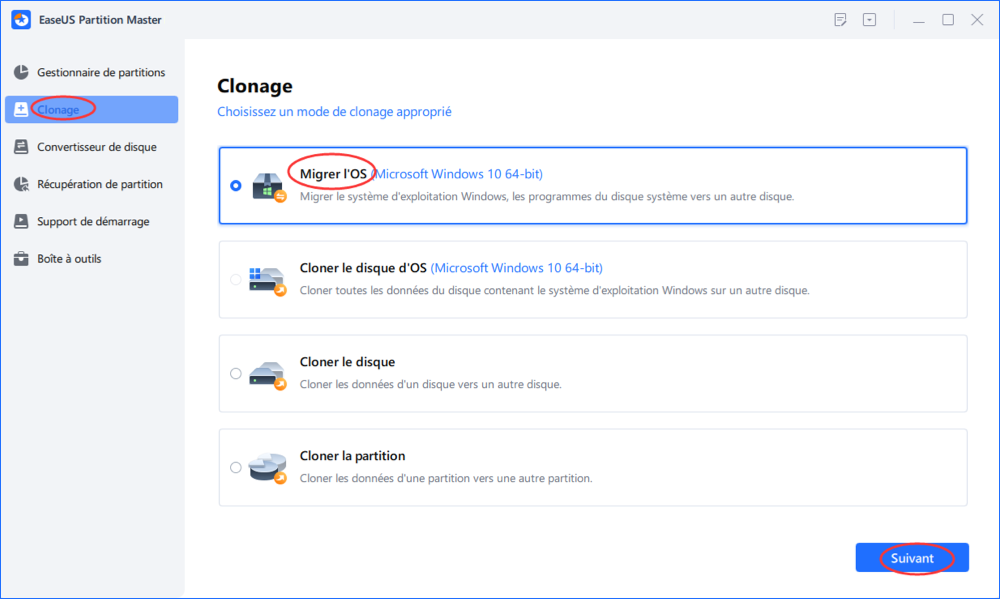
Étape 2. Sélectionnez le disque cible que vous voulez cloner. Cliquez sur "Suivant".
Étape 3. Cliquez sur "Oui" après avoir vérifié le message d'avertissement. Les données et les partitions du disque cible seront supprimées. Assurez-vous d'avoir sauvegardé vos données importantes à l'avance. Si ce n'est pas le cas, faites-le maintenant.
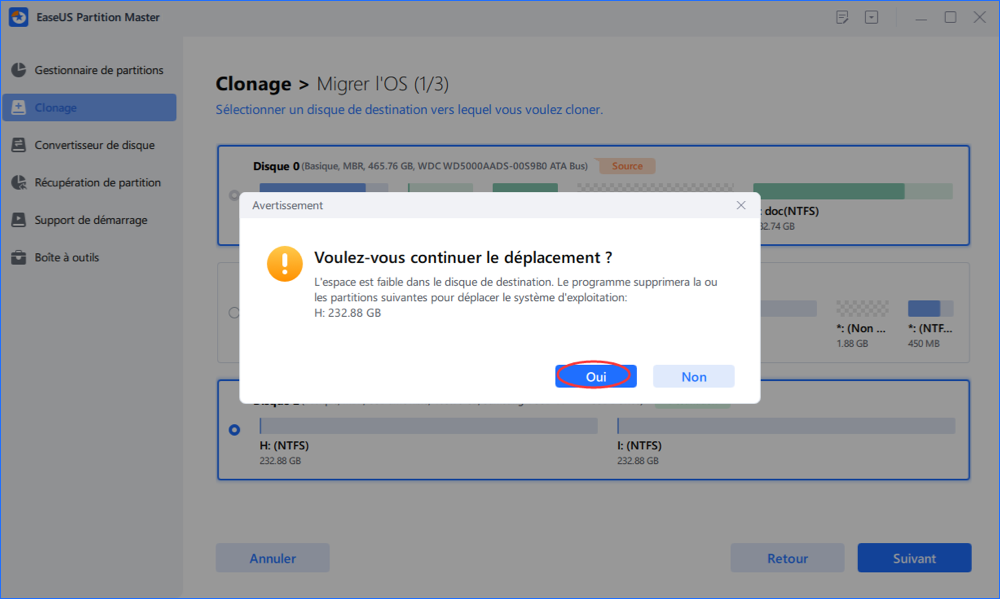
Étape 4. Prévisualisez la disposition de votre disque cible. Vous pouvez également cliquer sur les options de disposition du disque pour personnaliser la disposition de votre disque cible comme vous le souhaitez. Cliquez ensuite sur " Commencer " pour lancer la migration de votre système d'exploitation vers un nouveau disque.
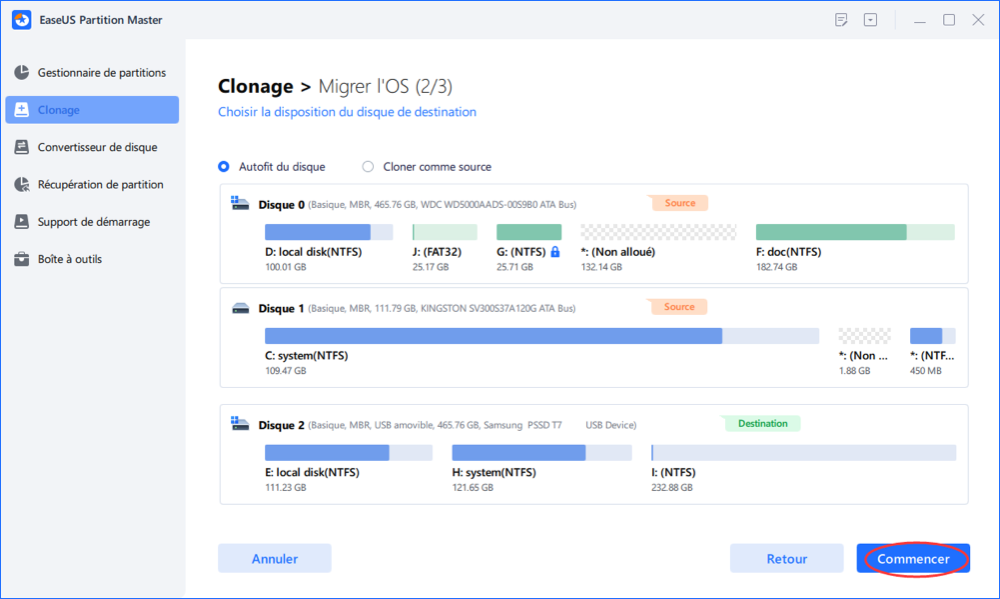
Tutoriel vidéo: 💻🔁Comment transférer OS sur SSD sans réinstallation de Windows ?
📌Chapitres vidéo:
00:44 Préparer le transfert du système d'exploitation sur le SSD
02:07 Migrer/transférer l'OS d'un HDD vers un SSD
02:51 Démarrer un PC sur un SSD après la migration du système d'exploitation
Après la migration du système d'exploitation, il vous reste une dernière étape à franchir. Il s'agit de changer le disque de démarrage de Windows 11/10 de l'ancien disque vers le nouveau SSD. Vous trouverez les étapes détaillées dans la partie suivante.
A lire aussi : Si vous avez besoin d'une nouvelle installation de Windows, suivez ce lien pour un guide détaillé - Installer Windows 10 sur SSD.
Partie 3. Comment définir un disque SSD comme disque de démarrage dans Windows 10
Que vous ayez installé manuellement le système Windows 11/10 sur un disque SSD ou que vous ayez migré automatiquement le système sur un disque SSD à l'aide d'un logiciel tiers, vous devez définir le disque SSD installé comme disque de démarrage afin de pouvoir démarrer l'ordinateur à partir du disque SSD.
Outils : ①. PC Windows ; ②. Réglages BIOS ; ③. SSD avec Windows 10/11 transféré.
Voici les étapes à suivre pour faire du SSD le disque de démarrage sous Windows 11/10 :
Étape 1. Redémarrez le PC et appuyez sur les touches F2/F12/Del pour entrer dans le BIOS.
Etape 2. Allez dans l'option de démarrage, changez l'ordre de démarrage, en configurant le système d'exploitation pour qu'il démarre à partir du nouveau disque SSD.

Étape 3. Enregistrez les modifications, quittez le BIOS et redémarrez l'ordinateur.
Attendez patiemment que l'ordinateur démarre. Après cela, vous pouvez utiliser le nouveau disque SSD comme disque d'exploitation.
- Conseil
- Si le HDD ou SSD source est MBR avec le mode de démarrage BIOS mais que le disque SSD cloné/migré est GPT, vous devez d'abord faire du disque SSD un disque de démarrage dans le BIOS, puis changer le mode de démarrage en EFI pour assurer un démarrage correct.
Cette partie vous aide-t-elle à configurer un disque SSD comme disque de démarrage ? Partagez cet article pour aider vos amis ou d'autres utilisateurs.
Astuces bonus après avoir configuré un disque SSD comme disque de démarrage
Vous avez réussi à migrer votre système vers un SSD (qu'il s'agisse de notre produit ou non) et à définir correctement l'ordre de démarrage dans le BIOS. Il y a encore quelques problèmes que vous pouvez rencontrer.
Nous avons rassemblé ici les questions les plus préoccupantes, et vous pouvez suivre les liens pour vous aider :
- ✔️#1. Le SSD cloné ne démarre pas
- ✔️#2. Comment optimiser les performances du SSD
- ✔️#3. Comment utiliser un ancien disque d'exploitation - Effacez ou réinitialisez l'ancien disque dur.
Vous pouvez utiliser EaseUS Partition Master pour créer un disque bootable. Démarrez ensuite le PC à partir du disque amorçable, entrez dans EaseUS Partition Master, puis supprimez l'ancienne partition système ou effacez l'ensemble de l'ancien disque de votre propre chef.
Si vous avez d'autres questions, vous pouvez utiliser la fonction de recherche sur notre site web ou contacter notre équipe d'assistance technique à l'adresse [email protected] pour vous aider à résoudre les problèmes immédiatement.
Conclusion
Sur cette page, nous vous proposons un tutoriel complet sur la façon de faire d'un nouveau SSD votre disque de démarrage sur un ordinateur Windows 11/10 sans réinstallation du système d'exploitation.
Pour votre information : Si vous n'êtes pas un expert en informatique et que vous ne savez pas quoi faire pour migrer Windows 11/10/8/7 vers un disque SSD et en faire un disque de démarrage, nous vous recommandons vivement d'utiliser un des meilleurs logiciels de migration de système d'exploitation professionnel tel qu'EaseUS Partition Master pour vous aider. Il peut éviter les échecs de démarrage dus à la perte de la partition de démarrage.
FAQ
Si vous avez d'autres questions, consultez les FAQ et les réponses ici. Nous avons peut-être des réponses à vous apporter.
1. Qu'est-ce qu'un disque de démarrage SSD ?
Un disque d'amorçage contient le système d'exploitation et les fichiers relatifs au système d'exploitation qui aident à charger le système. Il peut également contenir certaines données utilisateur, telles que le profil de l'utilisateur, les programmes installés, les fichiers d'application, etc.
Par conséquent, un disque de démarrage SSD est un disque contenant votre système d'exploitation, vos données de système d'exploitation et vos données personnelles. En outre, les ordinateurs Windows et Mac doivent pouvoir se charger et démarrer à partir du disque de démarrage SSD.
2. Le clonage d'un disque dur le rend-il amorçable ?
Cela dépend. Si vous avez cloné un disque de données, il n'est pas amorçable mais uniquement accessible pour le stockage de données.
Si vous avez cloné un disque de système d'exploitation, il pourrait être amorçable si vous n'oubliez pas de modifier l'ordre d'amorçage, en configurant l'ordinateur pour qu'il démarre à partir du nouveau disque.
3. Comment transférer mon système d'exploitation d'un HDD vers SSD ?
Pour transférer OS sur SSD, vous pouvez utiliser EaseUS Partition Master et sa fonction Migrer le système d'exploitation vers le disque dur/SSD. Cette fonction est décrite dans la partie 2 de cette page.
Comment pouvons-nous vous aider ?
Auteur
Mise à jour par Aveline
Aveline est une nouvelle rédactrice chez EaseUS. Elle est une passionnée de technologie. Ses articles se concentrent principalement sur la récupération de données et les outils multimédias, domaines dans lesquels elle apporte son expertise approfondie.
Rédigé par Arnaud
Arnaud est spécialisé dans le domaine de la récupération de données, de la gestion de partition, de la sauvegarde de données.
Commentaires sur les produits
-
J'adore le fait que les modifications que vous apportez avec EaseUS Partition Master Free ne sont pas immédiatement appliquées aux disques. Cela facilite grandement la simulation de ce qui se passera une fois que vous aurez effectué tous les changements. Je pense également que l'aspect général et la convivialité d'EaseUS Partition Master Free facilitent tout ce que vous faites avec les partitions de votre ordinateur.
En savoir plus -
Partition Master Free peut redimensionner, déplacer, fusionner, migrer et copier des disques ou des partitions ; convertir en local, changer l'étiquette, défragmenter, vérifier et explorer la partition ; et bien plus encore. Une mise à niveau premium ajoute une assistance technique gratuite et la possibilité de redimensionner des volumes dynamiques.
En savoir plus -
Il ne crée pas d'image à chaud de vos disques et ne les aligne pas, mais comme il est associé à un gestionnaire de partitions, il vous permet d'effectuer plusieurs tâches à la fois, au lieu de simplement cloner des disques. Vous pouvez déplacer les partitions, les redimensionner, les défragmenter, etc., ainsi que les autres outils que vous attendez d'un outil de clonage.
En savoir plus
Articles liés
-
5 Meilleurs logiciels gratuits pour convertir MBR en GPT
![author icon]() Arnaud 26/12/2025
Arnaud 26/12/2025 -
Comment récupérer une partition supprimée ou perdue dans Windows 10
![author icon]() Nathalie 26/12/2025
Nathalie 26/12/2025 -
Télécharger gratuitement Samsung Format Utility [avec guide] 🚩
![author icon]() Arnaud 26/12/2025
Arnaud 26/12/2025 -
CORRIGÉ : DISM /Online/Cleanup-Image/Restorehealth bloqué🔥
![author icon]() Aveline 26/12/2025
Aveline 26/12/2025
Sujets d'actualité en 2025
EaseUS Partition Master

La version 20.0 est disponible - prise en charge complète de l'exFAT, partitionnement de disque simplifié et optimisation des performances PC.










